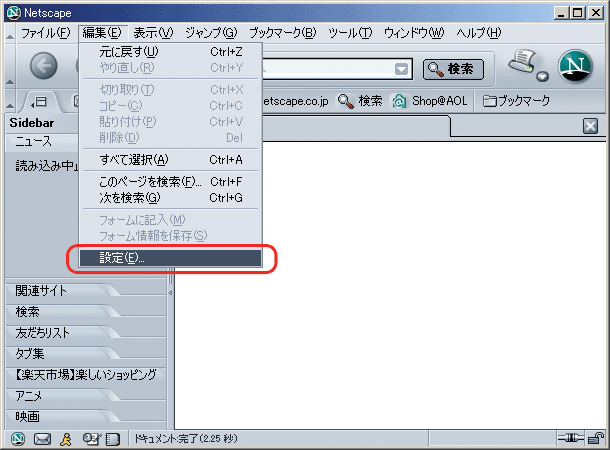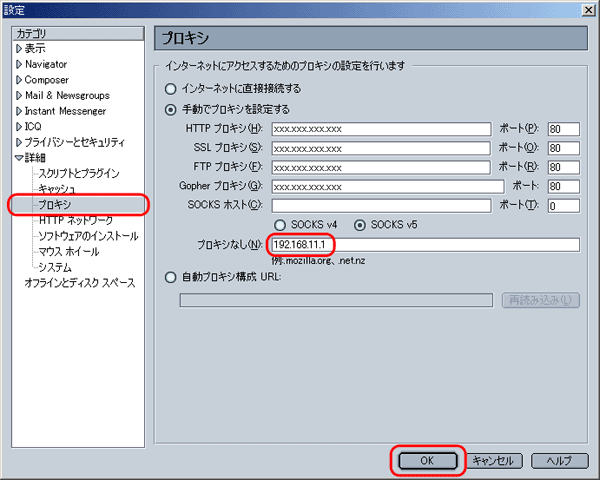1.
Internet Explorerを起動します。
2.
[ツール]-[インターネットオプション]を選択します。
3.
[接続]をクリックします。
4.
インターネットのプロパティ画面が表示されます。
「ダイヤルしない」を選択し、[LANの設定]をクリックします。
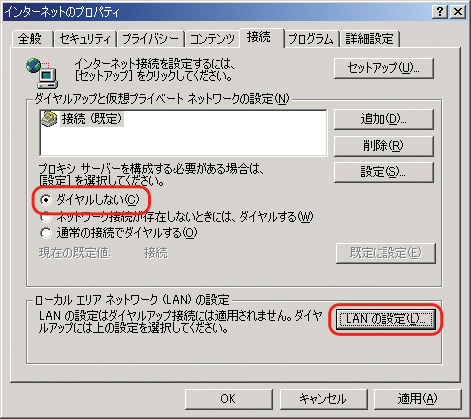
5.
ローカルエリアネットワーク(LAN)の設定画面が表示されます。
「LANにプロキシサーバーを使用する」がチェックされていない場合は、設定完了です。
チェックされている場合は、[詳細設定]をクリックして、手順6以降に進みます。
チェックされている場合は、[詳細設定]をクリックして、手順6以降に進みます。
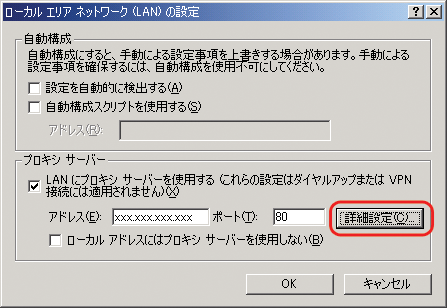
6.
プロキシの設定画面が表示されます。
「次で始まるアドレスにはプロキシを使用しない」欄にBroadStationのLAN側のIPアドレスを入力し、[OK]をクリックします。
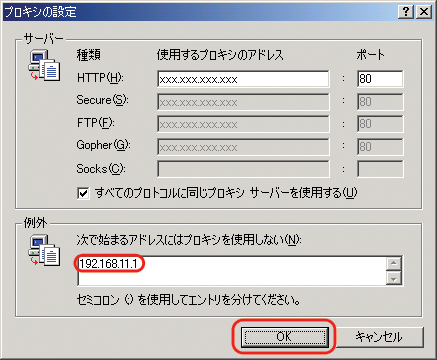
・上記の設定をおこなってもモデム接続画面が表示される場合は、Internet Explorer6.0以降をお使いになることによって改善されることがあります。
・BroadStation出荷時のLAN側のIPアドレスは、「192.168.11.1」です。
・BroadStation出荷時のLAN側のIPアドレスは、「192.168.11.1」です。